火狐瀏覽器怎麼卸載插件? 火狐瀏覽器是一款支援非常多插件擴充功能的瀏覽器軟體,可以幫助你取得到非常多的插件服務。各位在火狐瀏覽器之中進行插件的下載和使用都有著非常完善的流程,但在卸載插件這一步驟上,卻有很多小伙伴並不清楚,下面就由小編為大家帶來火狐瀏覽器的插件卸載教學。

1、打開火狐瀏覽器,點擊瀏覽器右上方的「選單」圖示展開選單列表,在選單列表中點擊"附加元件"。
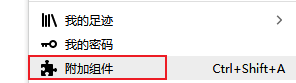
#2、等到開啟附加元件管理員後點選左側導覽中的「擴充 展" -項目切換到擴充管理頁面。
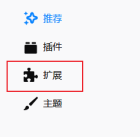
#3、在這裡我們可以看到在火狐瀏覽器中安裝的所有擴展,我們可以在這裡對它們進行管理。
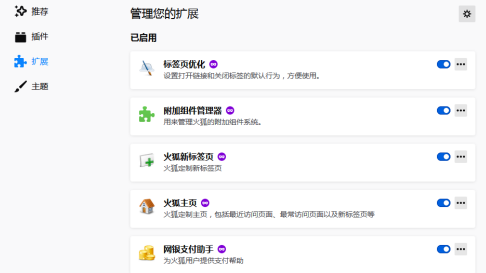
#4、最後我們找到自己需要刪除的擴充插件,點擊右側的操作圖標,然後點擊「移除」就可以刪除它了。
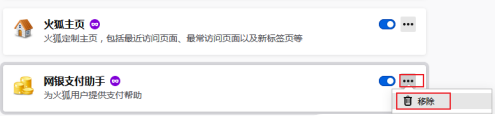
以上是火狐瀏覽器怎麼卸載插件的詳細內容。更多資訊請關注PHP中文網其他相關文章!




